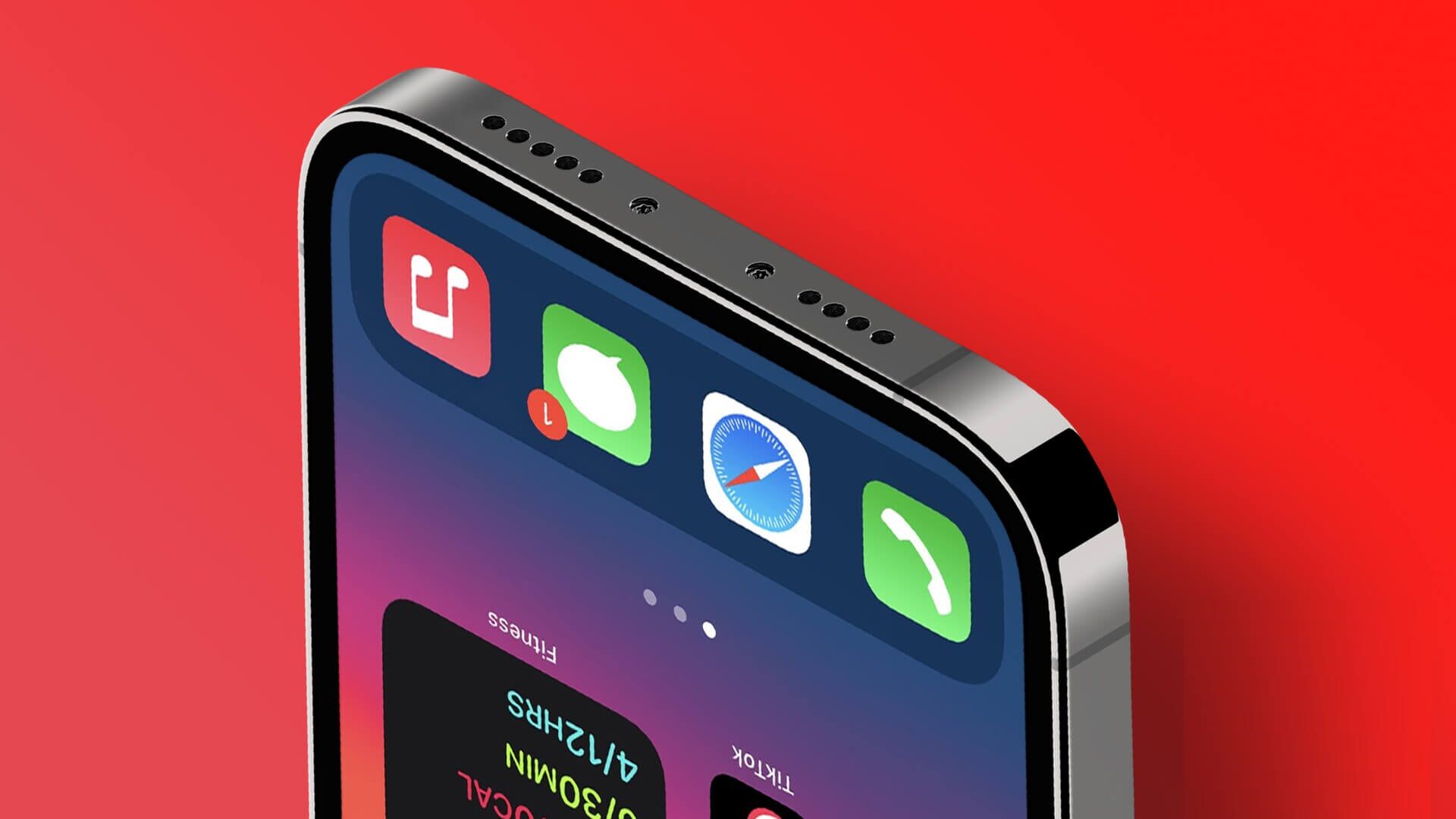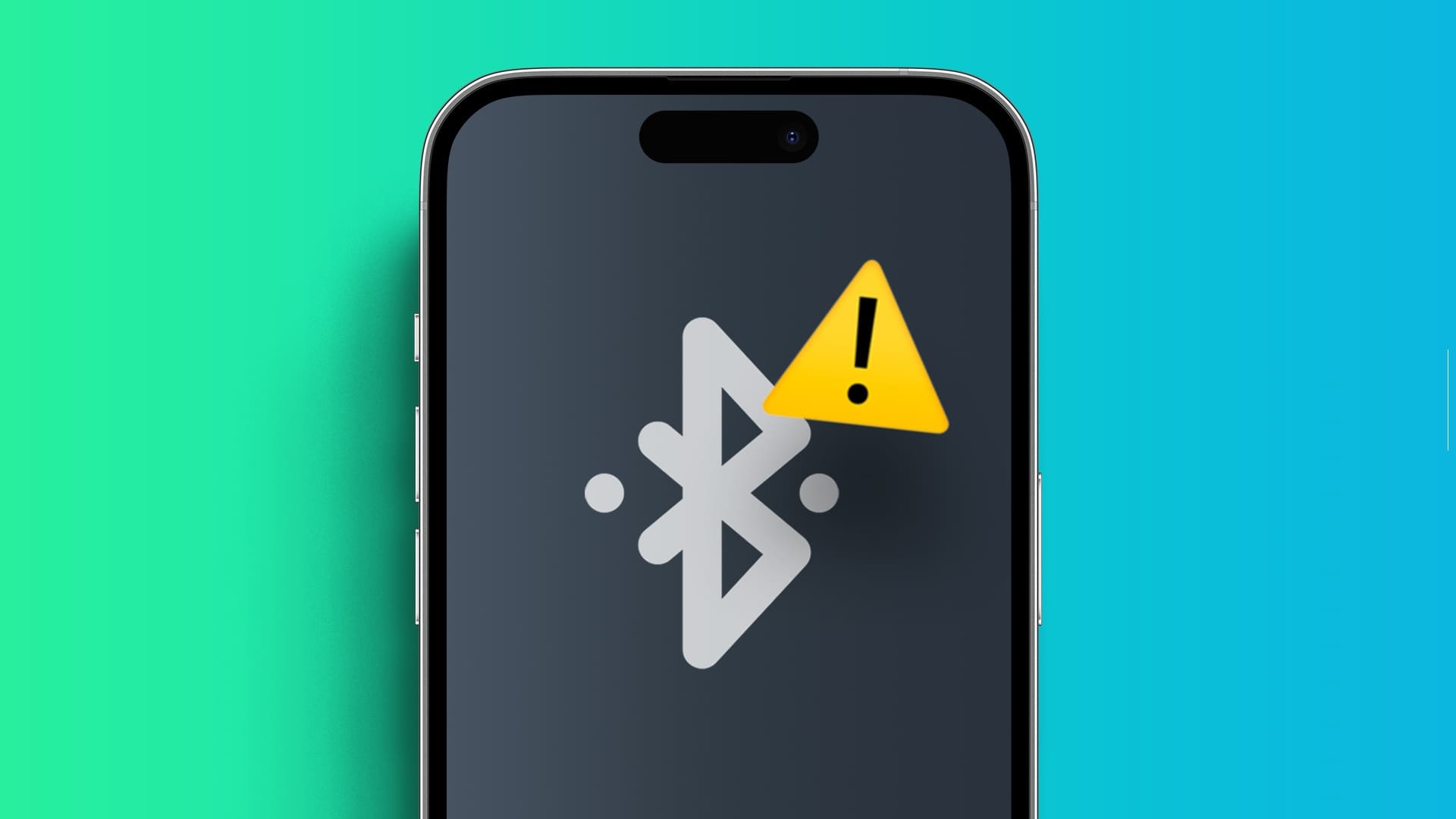"For en and." Du skriver igjen. en and??? Vel, autokorrektur kan gå deg på nervene noen ganger. Bortsett fra det er det en ganske kul funksjon. Fra å perfeksjonere stavemåten din til å hjelpe med rask skriving, Autokorrektur gjør alt. Hvis du er avhengig av autokorrektur for å fungere med iPhone-tastaturet, er det vanskelig å forestille seg å skrive uten det. Hvis du står overfor en situasjon der autokorrektur ikke fungerer som den skal på iPhone, her er noen løsninger som du kan bruke for å prøve å fikse iPhone autokorrektur som ikke fungerer som den skal. Ikke bekymre deg, for vennene dine trenger ikke å vente lenge før de kan høre anda kvekke igjen.
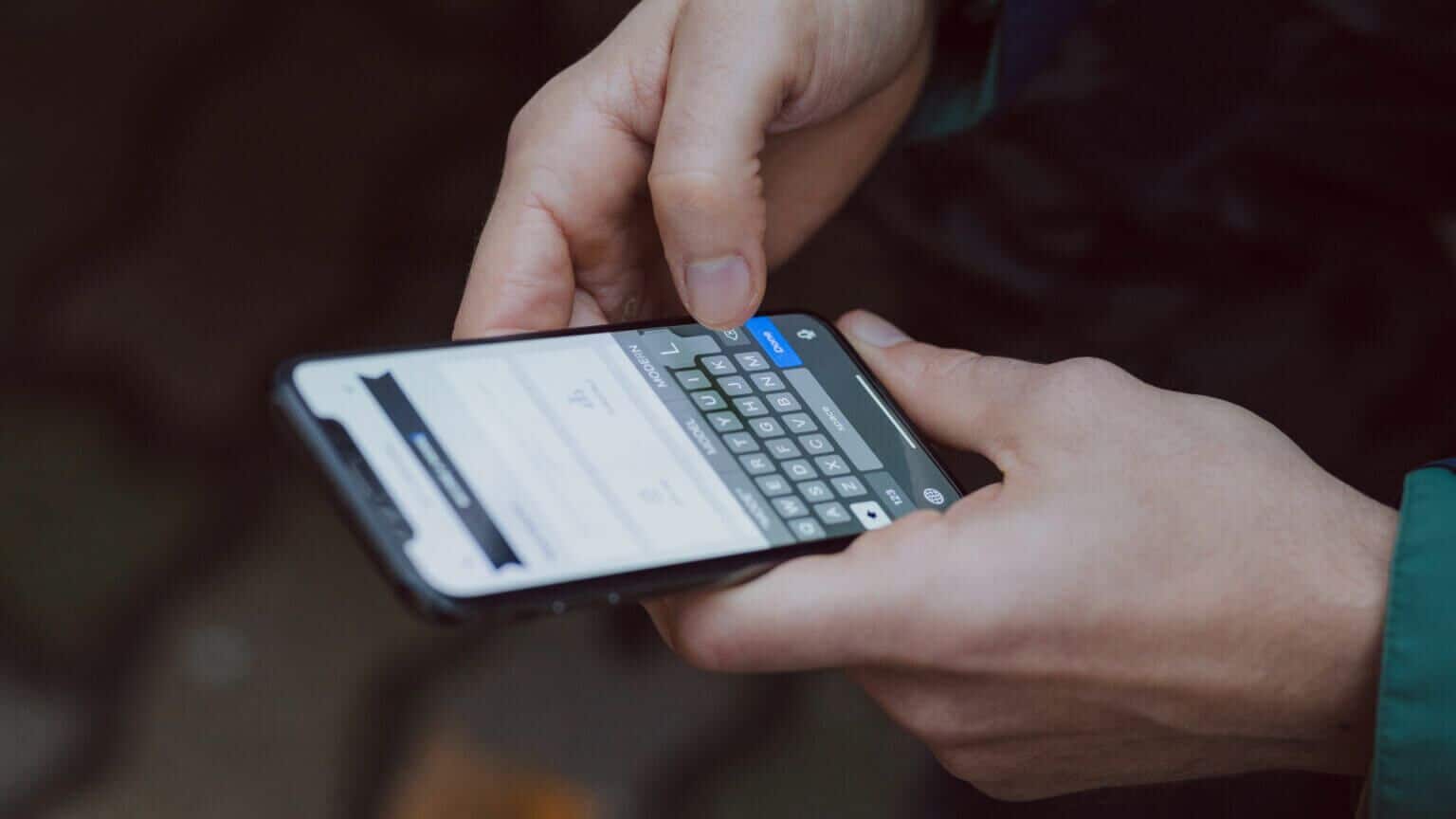
1. Bytt til Autokorrektur fra Tastaturinnstillinger
Start med den eviggrønne løsningen på alle problemer. Slå den av og deretter på. Dette er en enkel prosedyre. Først slår du av autokorrektur på iPhone. For det andre, og som jeg forventet, start den på nytt.
Trinn 1: åpen Innstillinger -app på iPhone og trykk generell.
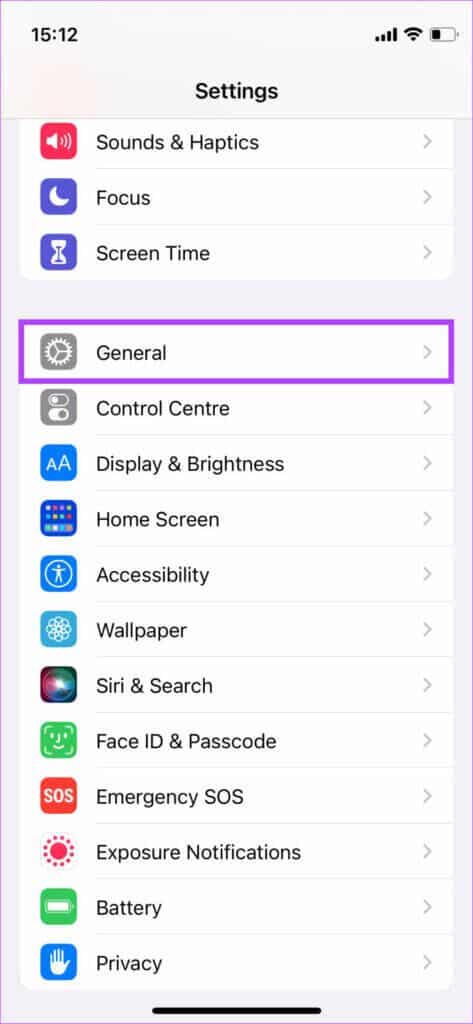
Trinn 2: Klikk på tastaturalternativ.
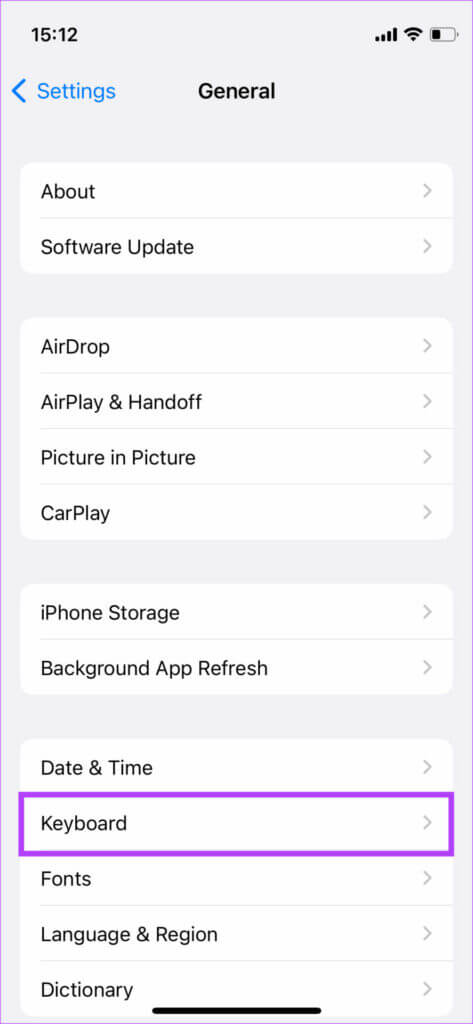
Steg 3: Slå av bryteren ved siden av Autokorrektur.
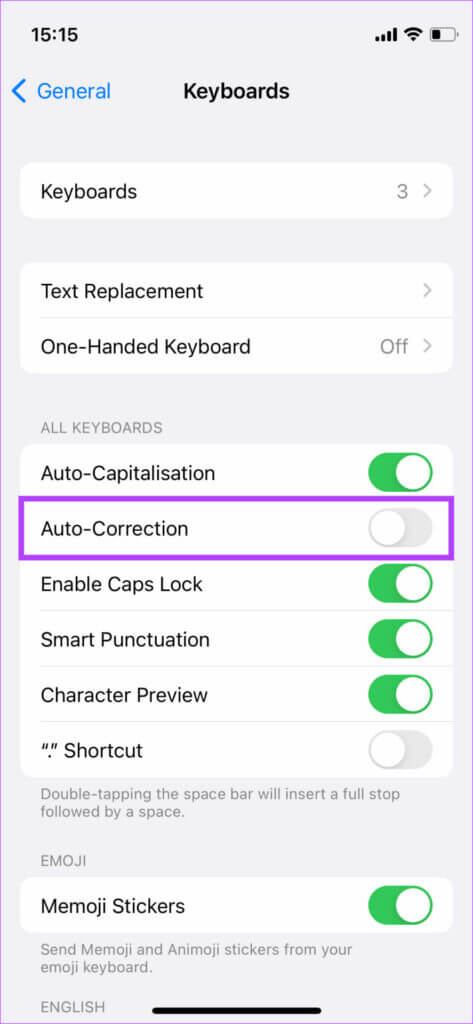
Trinn 4: Muliggjøre Auto korrektur igjen.
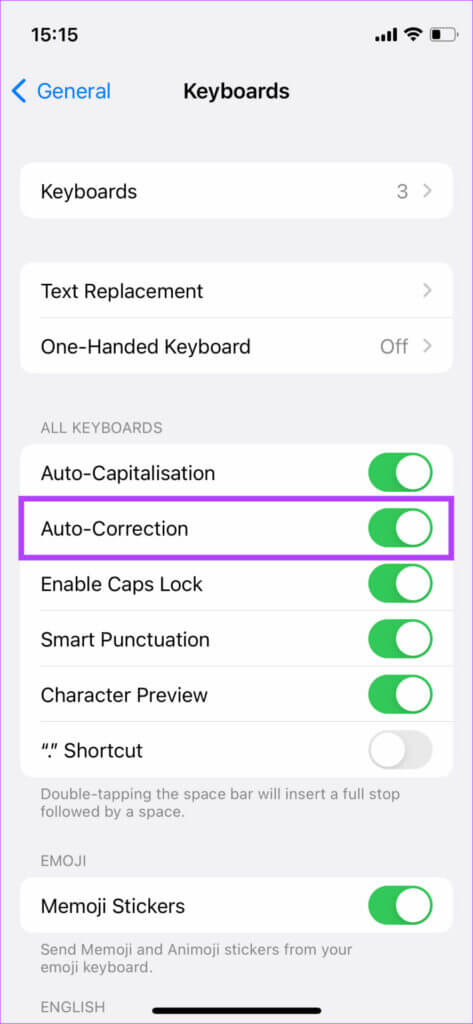
For å unngå pinlige autokorrigeringer kan det hende du har slått den av og glemt den. Start den på nytt, så går det bra.
2. Bruk et støttet språk på tastaturet
Apple støtter ganske mange språk for autokorrigeringsfunksjonen på iPhones virtuelle tastatur. Så sjekk om du bruker et støttet språk ved å besøke Apples offisielle liste over støttede språk. Si at du vil autokorrigere Kannada- eller Bhojpuri-tekster, du kan være uheldig. Sørg for å sjekke ut den offisielle Apple-oppføringen grundig.
Du kan legge til et annet språktastatur ved å gjøre følgende.
Trinn 1: åpen Innstillinger -app på iPhone og gå til Generelt avsnitt.
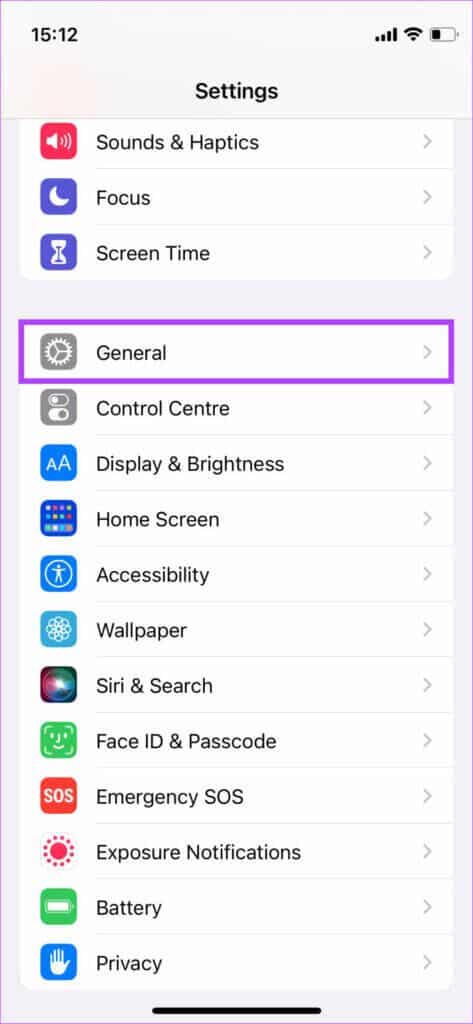
Trinn 2: Trykk nå tastatur.
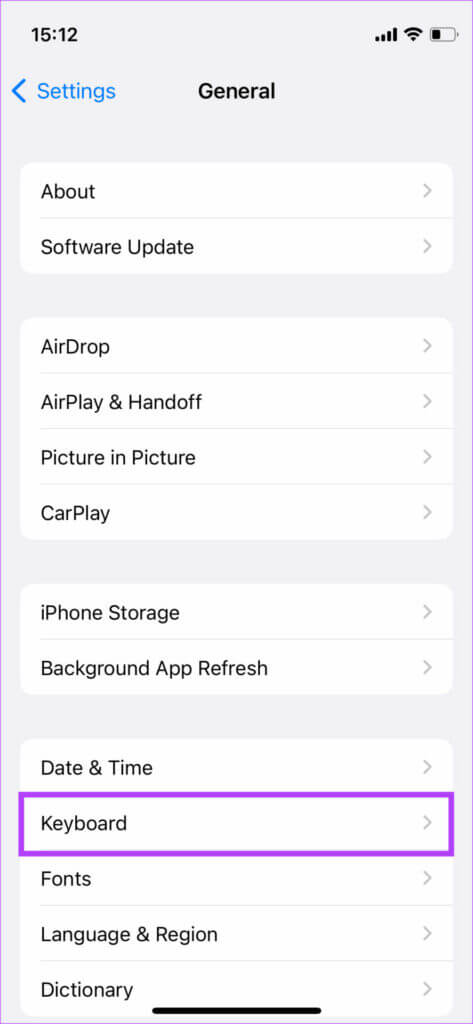
Steg 3: Velg øverst Alternativ for tastaturer.
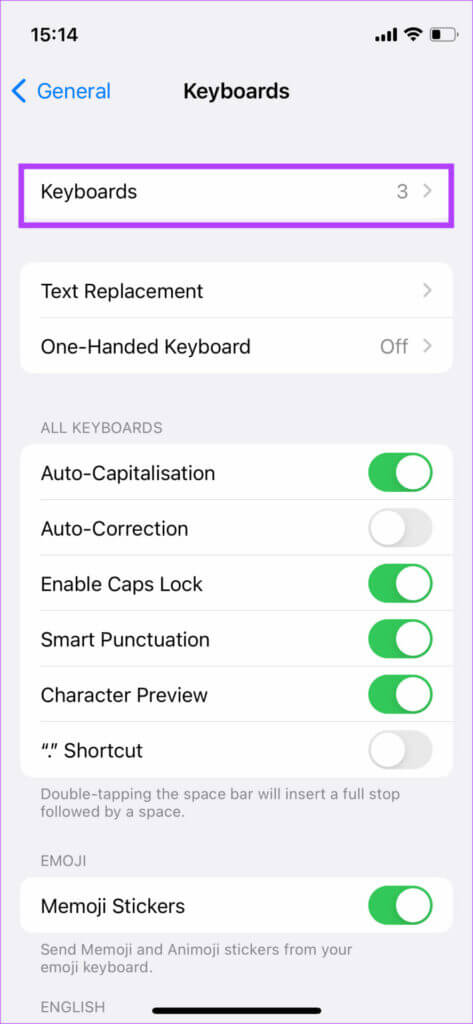
Trinn 4: Lokaliser Legg til et nytt tastatur.
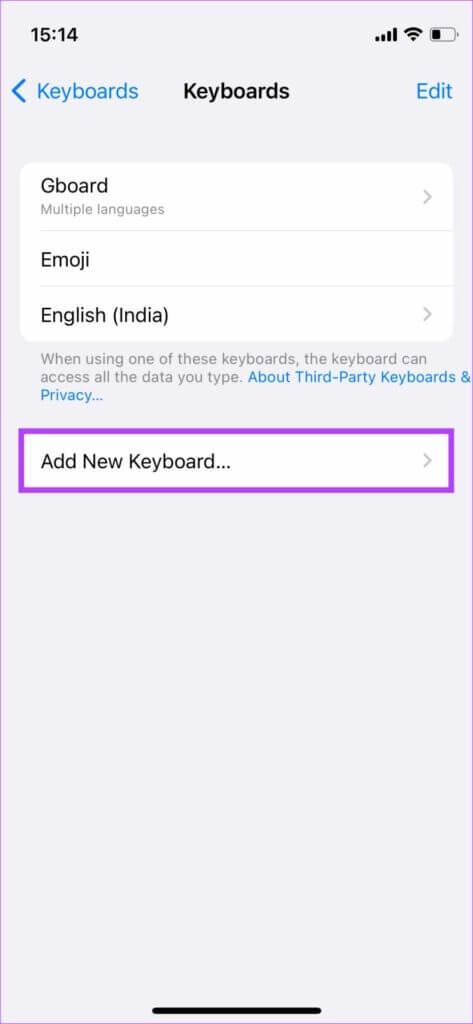
Trinn 5: Velg et språk Autokorrektur støtte ut og sette opp tastatur.

3. Aktiver stavekontroll og prediktiv tekst
Prediktiv tekst gir deg kontekstuelle ordanbefalinger basert på skrivestilene dine. Den bruker maskinlæring og kunstig intelligens for å forutsi hvilke ord du vil skrive neste gang i en setning og anbefale passende forslag. Dette er det du ser på den øverste raden på tastaturet mens du skriver.
Stavekontroll retter i utgangspunktet feilstavede ord og erstatter dem med en versjon av ordet som har riktig stavemåte. Aktivering av både prediktiv tekst og stavekontroll kan hjelpe med bedre autokorrektur på iPhone. Slik gjør du det.
Trinn 1: åpen Innstillinger -app på iPhone og gå til Generelt avsnitt.
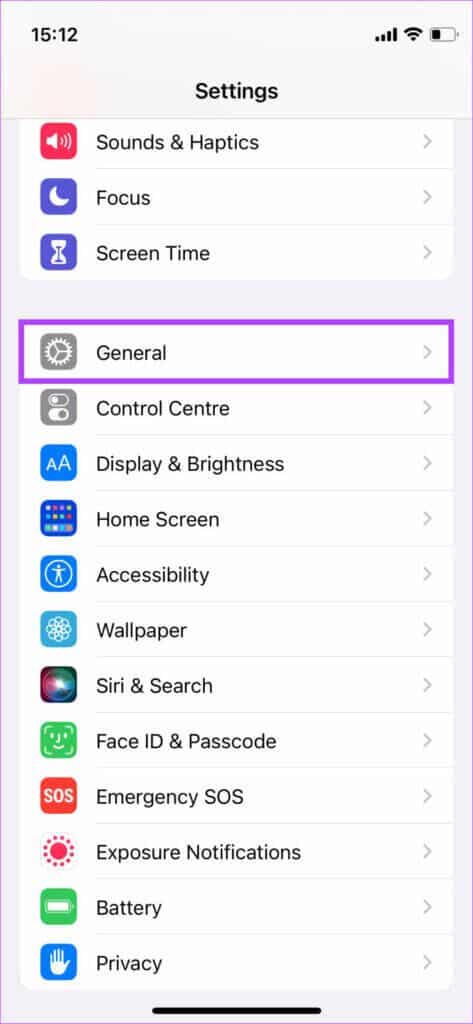
Trinn 2: Trykk nå tastatur.
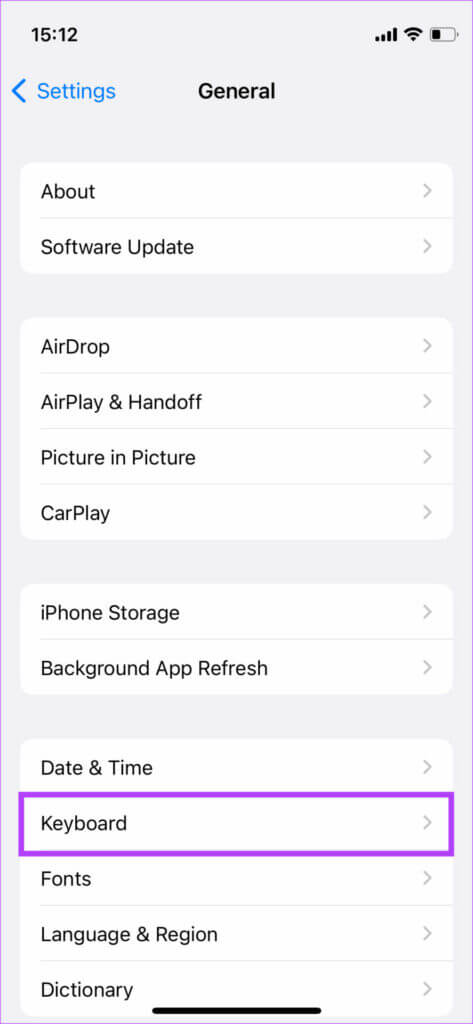
Steg 3: Rull ned og kontroller at bryteren ved siden av er aktivert Stavekontroll og prediksjon.
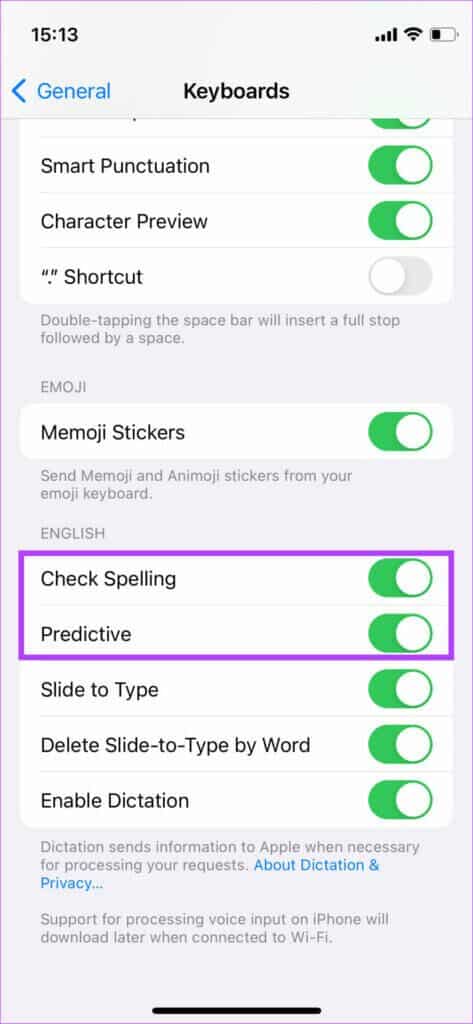
4. Lag en tekstsnarvei
Som navnet tilsier, la tekstsnarveier Lag snarveier for ofte brukte fraser. Tekstsnarveier er en livredder når det kommer til rask skriving. Til syvende og sist er hensikten med autokorrektur å gjøre rask skriving enklere. Hvis autokorrektur ikke fungerer som den skal, kan du sette opp noen snarveier for de mest brukte frasene. Dette er hvordan.
Trinn 1: Åpne Innstillinger-appen på iPhone og trykk på Generelt.
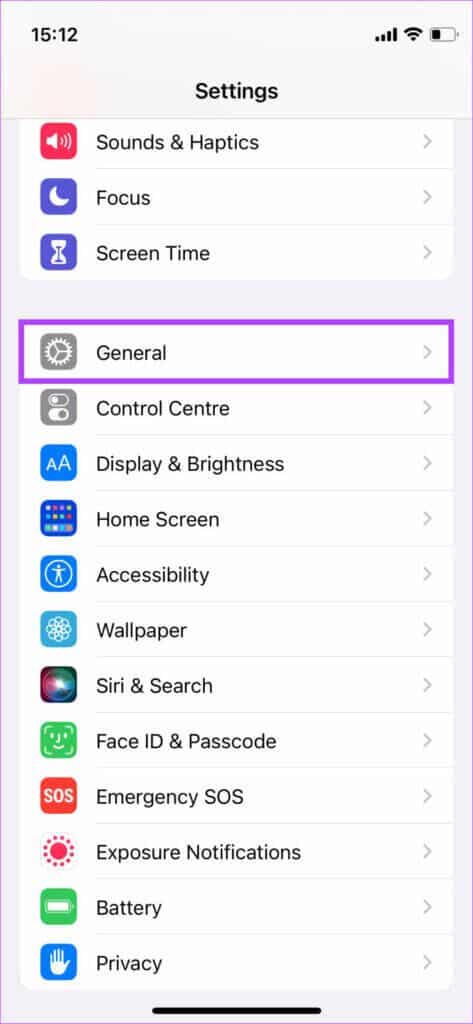
Trinn 2: Trykk nå tastaturalternativ.
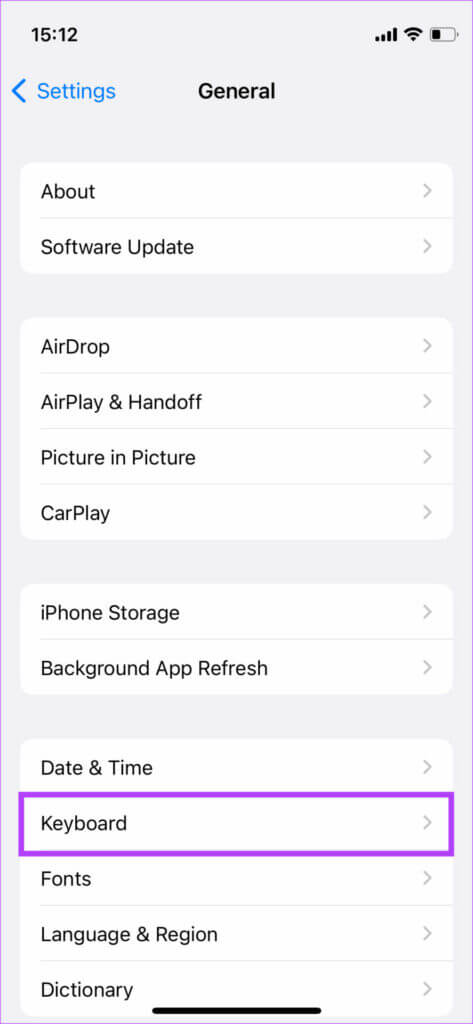
Steg 3: Klikk på Alternativ for teksterstatning.
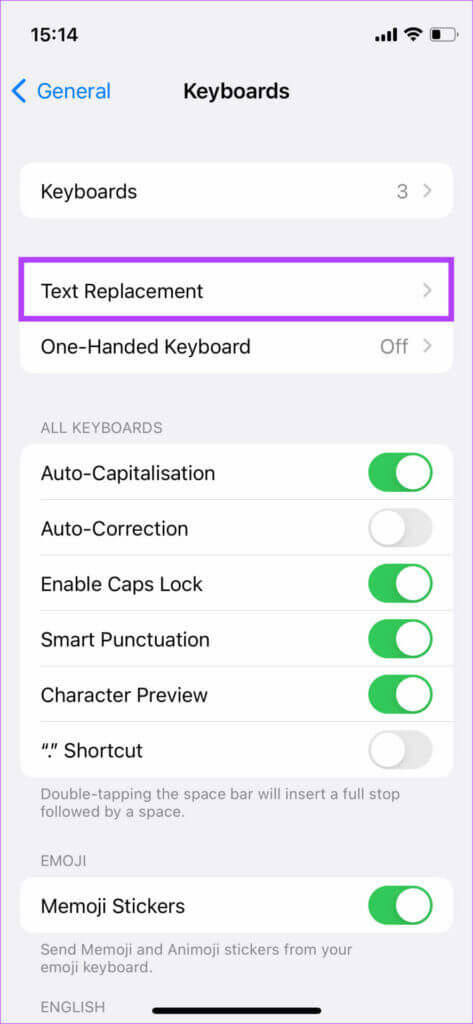
Trinn 4: Klikk på "+"-ikonet i øvre høyre hjørne
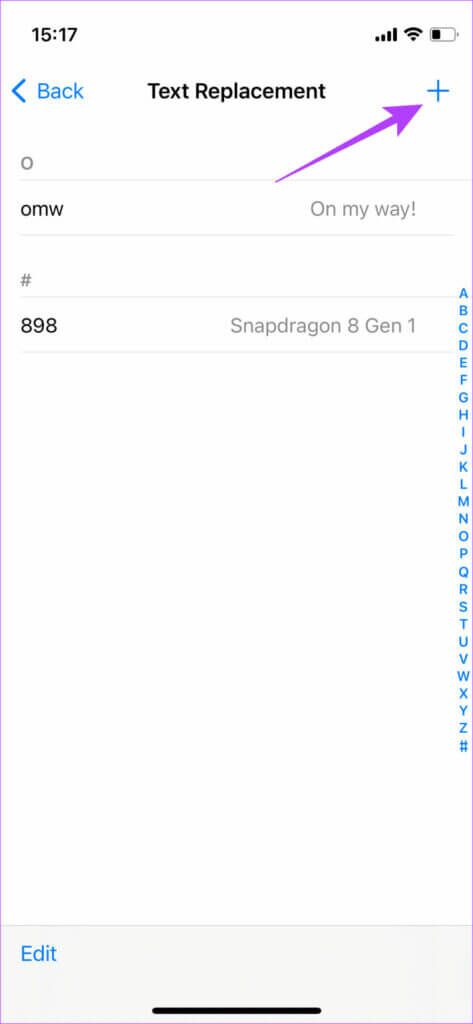
Trinn 5: Legge til uttrykk etter eget valg og den tilhørende forkortelsen. Når du er ferdig, trykker du på lagre.
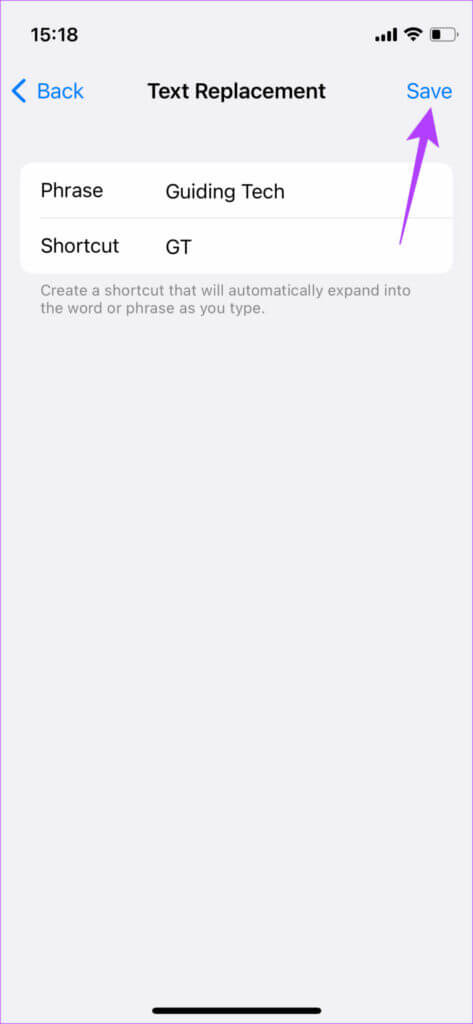
Vi har laget et akronym for Guiding Tech.
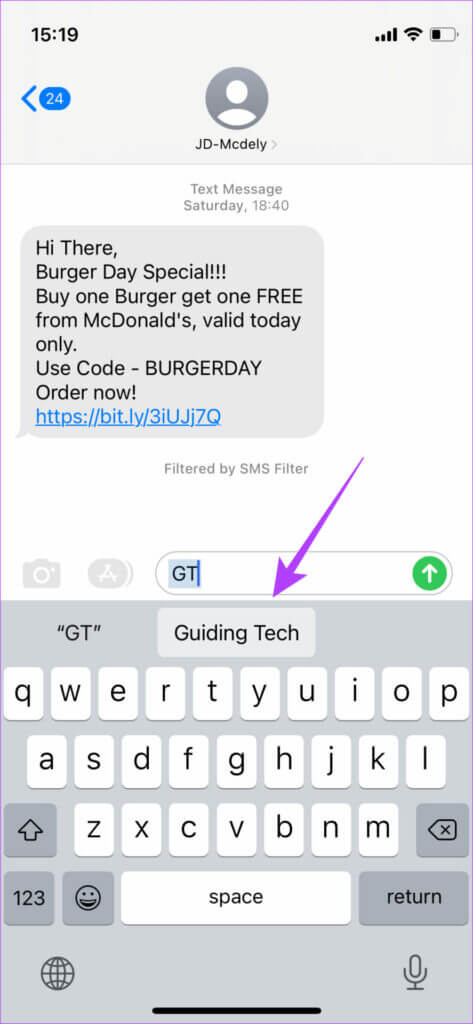
På samme måte kan du opprette en snarvei for e-post-IDen din. Hvis e-post-IDen din er [e-postbeskyttet] , kan du legge til en snarvei kalt E-post. Hver gang du skriver "e-post", vil den vise iPhones autokorrektur [e-postbeskyttet].
5. Tilbakestill ordboken
Hvis iPhone-ordboken tester tålmodigheten din, start med et rent ark. Alt du trenger å gjøre er å tilbakestille iPhone-ordboken. Før du flipper ut, er alt du gjør med å tilbakestille ordboken to enkle ting. En, fjerning av egendefinerte ord, og to, trener iPhone til å stave ord riktig.
Som diskutert ovenfor, her starter du med en oversiktlig side. For det må du gjøre iPhone-øvelsen din med å stave ordene riktig på nytt. Hvis dette høres bra ut, er dette hva du må gjøre.
Trinn 1: åpen Innstillinger -app på iPhone og trykk generell.
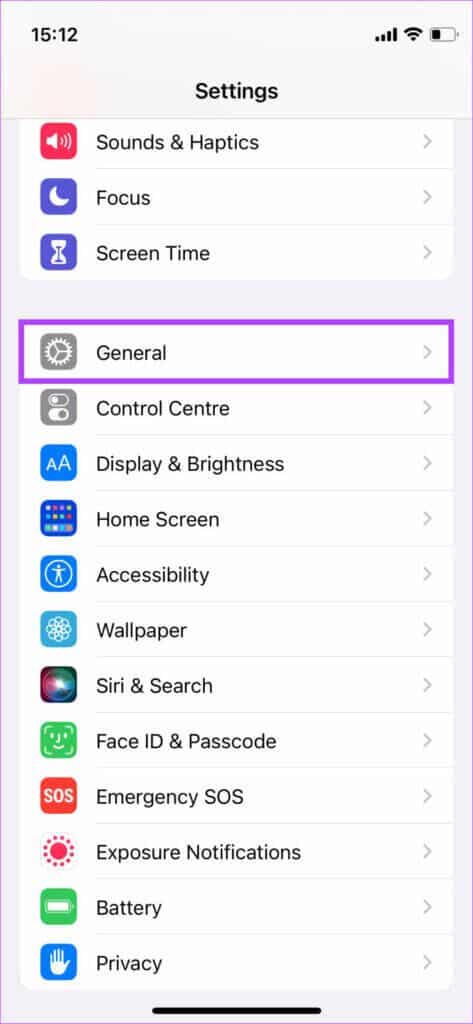
Trinn 2: Nå, bla ned til bunnen og velg "Overfør eller tilbakestill iPhone".
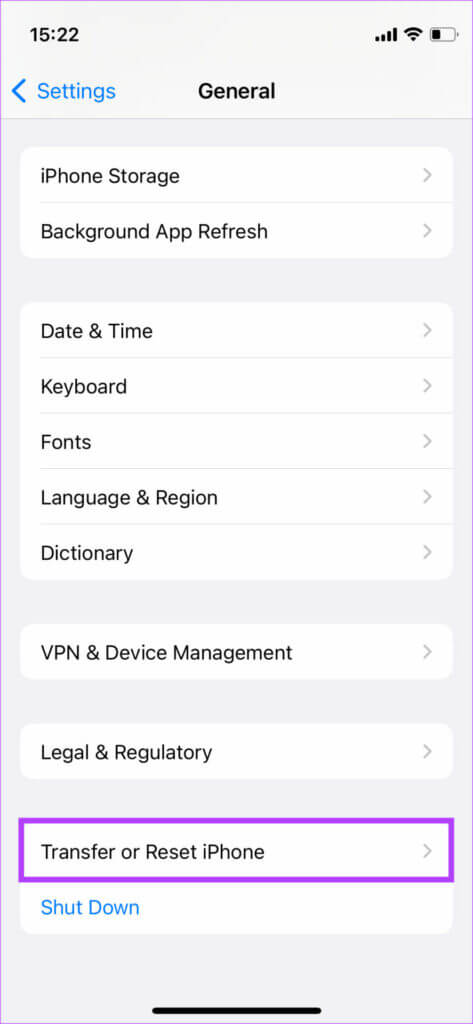
Steg 3: Klikk på Nullstille.
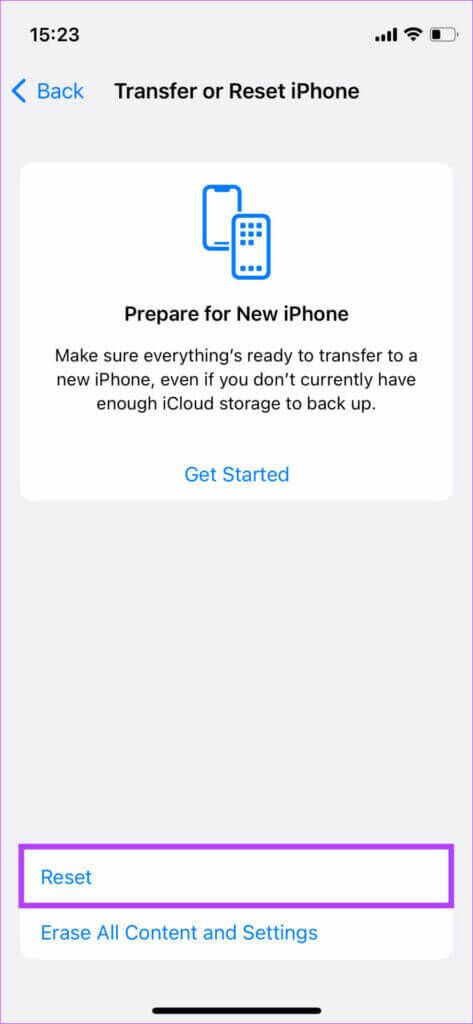
Trinn 4: Lokaliser Tilbakestill tastaturordbok.
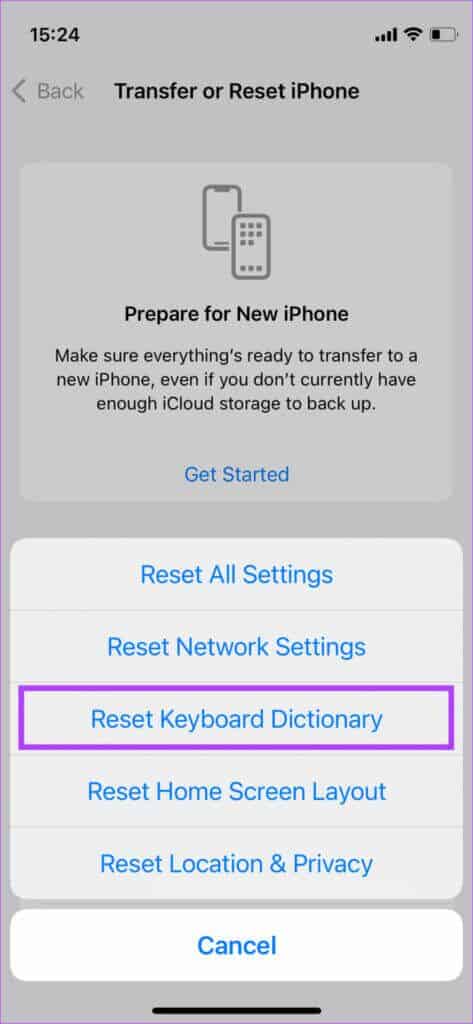
Trinn 5: Tast inn passordet ditt , og det vil bli gjort Tilbakestill ordboken din.
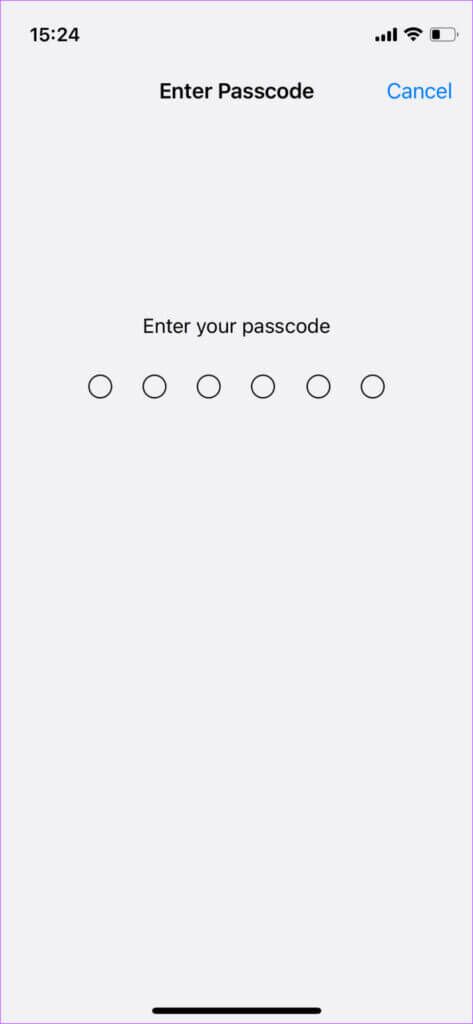
6. Bruk et tredjepartstastatur
Hvis ingen av løsningene nevnt her løser problemet ditt, er vi redd den beste løsningen er å bruke et tredjepartstastatur. App Store gir deg mange alternativer som Gboard, SwiftKey og Grammarly-tastatur som du kan bruke til å erstatte iOS-tastaturet. Noen tilbyr til og med mer funksjonalitet. Du kan laste ned noen tredjepartstastaturer og se hvilket som passer deg best.
Endelig
Last ned Grammarly Keyboard for iPhone
Skriv bort på iPhone
Disse få løsningene bør være nok til å fikse at iPhone autokorrektur ikke fungerer som den skal. Bare følg hvert trinn nøye, så skal du kunne sende tekstmeldinger til alle vennene dine med samme hastighet og nøyaktighet som før!